设置U盘为主机第一启动项的方法(轻松实现U盘引导,让你的主机焕然一新)
在日常使用电脑的过程中,有时我们需要通过U盘来安装或修复系统。而要让电脑从U盘启动,就需要将U盘设置为主机的第一启动项。本文将教你如何轻松设置U盘为主机的第一启动项,方便快捷地进行系统安装和维护。
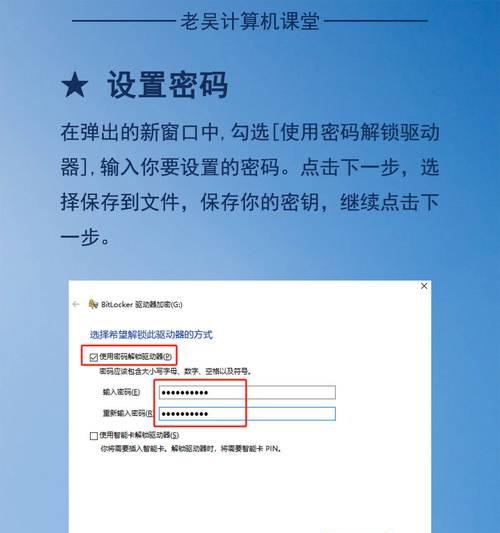
1.检查主机支持:确保你的主机支持从U盘启动。
在电脑启动时按下相应的按键(通常是Del或F2键)进入BIOS设置界面,在其中寻找“Boot”或“启动”选项,查看是否存在“USB设备”或“RemovableDevices”选项。

2.准备启动U盘:选择合适的U盘并准备好系统安装或修复镜像文件。
使用高质量的U盘,并确保其容量足够大,以容纳所需的系统安装或修复镜像文件。下载对应的ISO镜像文件,并使用专业的软件(如Rufus)制作引导U盘。
3.进入BIOS设置界面:重启电脑并进入BIOS设置界面。

在电脑启动时按下相应的按键(如Del或F2键)进入BIOS设置界面。不同品牌的电脑可能有不同的按键和进入方式,请参考主板或电脑的使用手册。
4.寻找启动项:在BIOS设置界面中找到启动项相关选项。
根据主板型号和BIOS版本的不同,找到“Boot”或“启动”选项。通常在该选项下,可以找到“BootPriority”、“BootOrder”或“启动顺序”等相关设置。
5.设置U盘为首选项:将U盘移至第一启动项的位置。
在启动顺序选项中,将U盘移至第一启动项的位置,确保U盘在硬盘、光驱等其他设备之前启动。具体方法可能是通过拖拽、加减号或其他指定的按键进行操作。
6.保存设置并退出:保存设置并退出BIOS设置界面。
在设置完成后,根据提示保存设置并退出BIOS设置界面。通常是按下F10键保存设置并重启电脑。
7.插入U盘并重启:将准备好的U盘插入电脑,并重启电脑。
将制作好的引导U盘插入电脑的USB接口,并按下电源按钮重启电脑。
8.启动优先权:确保U盘被优先启动。
在重启后,观察电脑启动界面,确认U盘被优先启动。如果进入了系统而非U盘引导界面,则需要重新进入BIOS设置界面,检查和调整启动顺序。
9.开始安装或修复:根据需求选择相应的选项进行系统安装或修复。
根据系统安装或修复界面的提示,选择合适的选项进行操作。例如,在Windows安装界面中,选择“安装”或“修复你的计算机”。
10.完成安装或修复:等待系统安装或修复过程完成。
根据具体情况,耐心等待系统安装或修复过程完成。过程中可能需要进行一些设置或选择,根据提示进行操作。
11.拔出U盘并重启:安装或修复完成后,拔出U盘并重启电脑。
在系统安装或修复完成后,务必拔出U盘,并按下电源按钮重启电脑。这样可以确保系统从硬盘而非U盘启动。
12.恢复默认设置:如果需要,可以恢复BIOS设置为默认值。
在安装或修复完成后,如果需要将BIOS设置恢复为默认值,可以进入BIOS设置界面,找到“LoadDefaults”或“恢复默认设置”的选项进行操作。
13.注意事项:关注安全性和备份重要数据。
在进行系统安装或修复前,应该关注安全性并备份重要的数据。确保备份数据的可靠性和完整性,以免出现意外情况导致数据丢失。
14.常见问题及解决:解决可能遇到的问题。
在设置U盘为主机第一启动项的过程中,可能会遇到各种问题,如U盘无法被识别、启动顺序无法更改等。可以通过查阅相关文档或咨询专业人士解决这些问题。
15.享受U盘引导带来的便利:用U盘轻松进行系统安装和修复。
经过以上步骤的操作,你已经成功设置了U盘为主机的第一启动项。现在,你可以轻松地使用U盘进行系统安装和修复,享受这种便捷方式带来的便利。
通过本文的指导,你已经学会了如何设置U盘为主机的第一启动项。这一操作能够让你更加方便地进行系统安装和修复,提升电脑使用的灵活性和效率。记得在操作前备份重要数据,并遵循操作步骤进行,以确保顺利完成设置过程。


